
Jika anda tiba-tiba tidak dapat menyambung ke Wi-Fi seperti biasa semasa menggunakan iPhone anda, anda boleh cuba menyelesaikan masalah tersebut dengan merujuk kepada perkara berikut:
Periksa penghala
1 Jika iPhone juga jauh dari penghala Wi-Fi Atau jika terdapat halangan yang menghalangnya, isyarat mungkin menjadi sangat lemah, menyebabkan sambungan menjadi tidak stabil atau mustahil untuk disambungkan. Sila cuba mendekati penghala atau pastikan tiada objek lain yang mengganggunya.
2 Jika iPhone tidak dapat menyambung ke Wi-Fi dan terus berputar dalam bulatan, disyorkan untuk mencuba memulakan semula penghala Jika masalah berterusan, semak sama ada tetapan penghala adalah betul.
3 Jika iPhone menggesa bahawa kata laluan tidak betul: Sila semak input kata laluan untuk memastikan kata laluan yang dimasukkan adalah betul. Jika mesej ralat kata laluan masih muncul tanpa menukar kata laluan dan mengesahkan bahawa kata laluan adalah betul, mungkin terdapat masalah sementara dengan penghala Adalah disyorkan untuk mencuba memulakan semula penghala dan kemudian menyambung semula.
4. Sesetengah penghala mungkin mengehadkan bilangan peranti yang disambungkan atau menyekat akses kepada peranti tertentu. Semak tetapan penghala anda untuk memastikan tiada had peranti atau sekatan khas pada iPhone anda.
Semak tetapan atau tetapkan semula rangkaian
1 Jika anda pernah menyambung ke rangkaian Wi-Fi ini tetapi memilih "Abaikan rangkaian ini", iPhone tidak lagi akan menyambung ke rangkaian secara automatik dan perlu. untuk disambungkan semula Cari semula rangkaian dalam Tetapan iPhone-LAN Tanpa Wayar dan masukkan kata laluan untuk menyambung.
2 Dalam sistem iOS 16 dan yang lebih baharu, sesetengah rangkaian mungkin perlu mematikan "Alamat LAN Wayarles Peribadi" untuk berjaya menyambungkan peranti ini dalam persekitaran rangkaian yang tidak selamat dan mungkin dijejaki sendiri Adakah Wi-Fi boleh dipercayai?
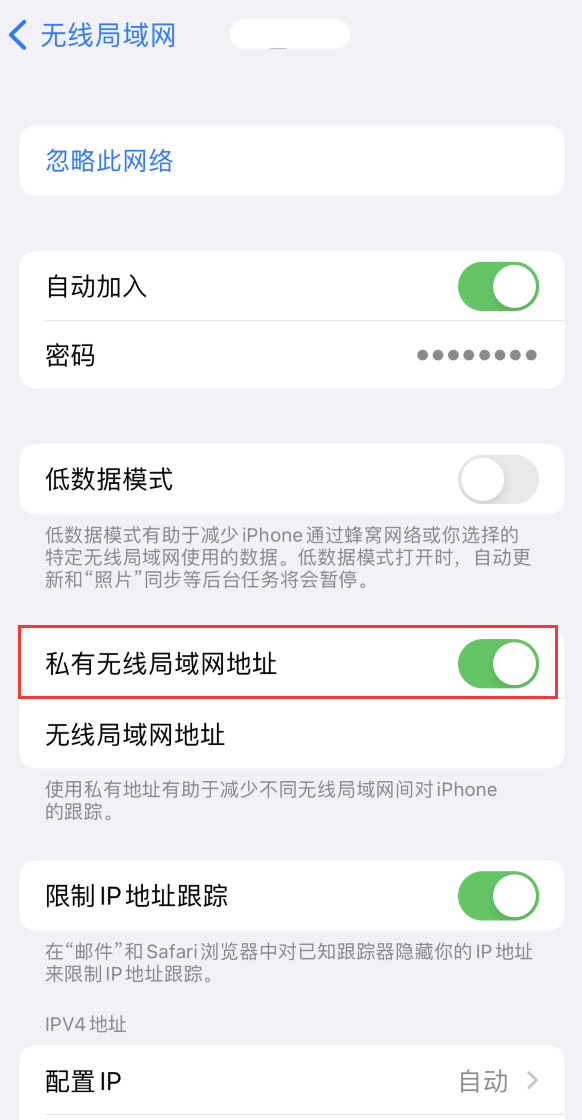
3. Tetapkan semula tetapan rangkaian:
Jika anda masih tidak dapat menyambung ke Wi-Fi seperti biasa, anda boleh cuba memulihkan tetapan rangkaian iPhone dan
Pergi ke Tetapan iPhone-General-Transfer atau Pulihkan iPhone-Restore-Restore Tetapan Rangkaian.
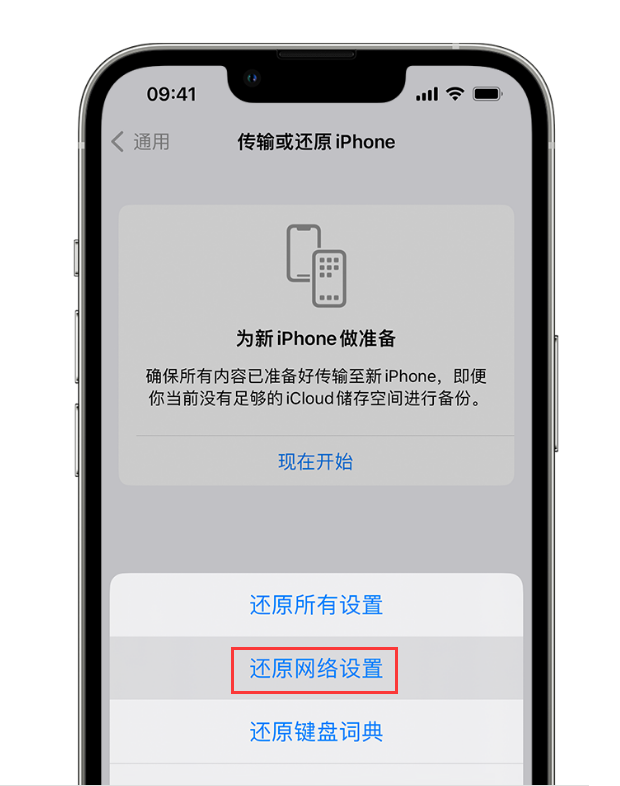
Perlu diambil perhatian bahawa operasi ini tidak akan mengosongkan data iPhone, tetapi akan menetapkan semula semua tetapan rangkaian, termasuk kata laluan Wi-Fi yang disimpan sebelum ini dan tetapan rangkaian, yang perlu dimasukkan semula selepas operasi selesai kata laluan Wi-Fi untuk menyambung ke rangkaian.
4. Kemas kini iPhone:
Jika anda sering menghadapi masalah menyambung ke Wi-Fi, ia mungkin disebabkan oleh masalah dengan sistem iOS. Anda boleh mempertimbangkan untuk mengemas kini sistem iOS anda kepada versi terkini. Selepas membuat sandaran data pada iPhone anda terlebih dahulu, pergi ke Tetapan-Kemas Kini Perisian Umum untuk menyemak sama ada terdapat kemas kini yang tersedia.
Selain itu, dalam kes yang jarang berlaku, iPhone tidak dapat menyambung ke Wi-Fi mungkin disebabkan oleh kegagalan perkakasan. Jika anda telah mencuba semua kaedah di atas dan masih tidak dapat menyelesaikan masalah, disyorkan untuk menghubungi perkhidmatan pelanggan rasmi Apple atau pergi ke pusat pembaikan yang dibenarkan untuk mendapatkan bantuan.
Atas ialah kandungan terperinci Bagaimana untuk menyelesaikan masalah bahawa Apple iPhone tidak dapat menyambung ke Wi-Fi. Untuk maklumat lanjut, sila ikut artikel berkaitan lain di laman web China PHP!
 Apakah maksud rangkaian Apple LTE?
Apakah maksud rangkaian Apple LTE?
 Peranan mod Jangan Ganggu Apple
Peranan mod Jangan Ganggu Apple
 Bagaimana untuk menyelesaikan masalah bahawa Apple tidak boleh memuat turun lebih daripada 200 fail
Bagaimana untuk menyelesaikan masalah bahawa Apple tidak boleh memuat turun lebih daripada 200 fail
 Harga terkini mata wang fil
Harga terkini mata wang fil
 kitaran hayat servlet
kitaran hayat servlet
 Bagaimana menggunakan beribu-ribu untuk membuat ratusan ribu dalam bulatan mata wang
Bagaimana menggunakan beribu-ribu untuk membuat ratusan ribu dalam bulatan mata wang
 amd240
amd240
 capaian tujuan pangkalan data
capaian tujuan pangkalan data




